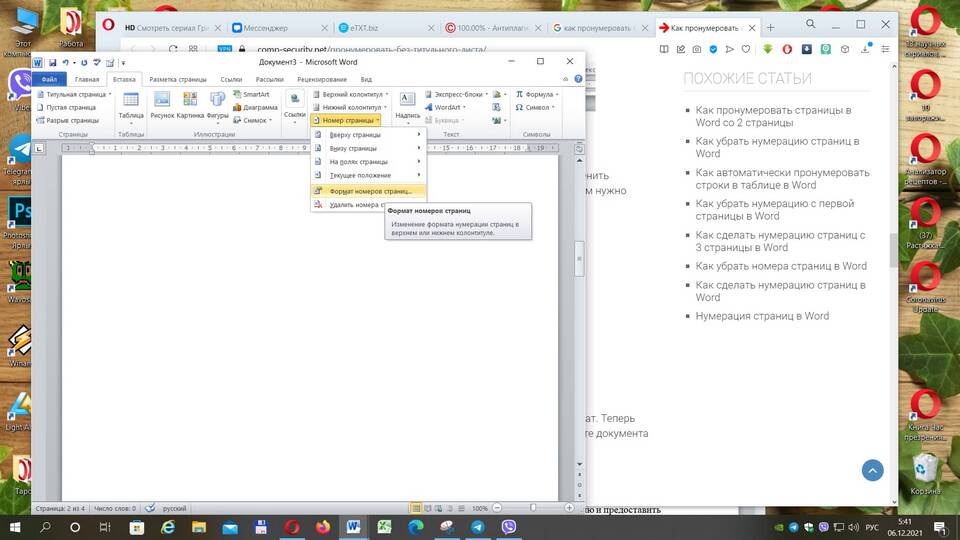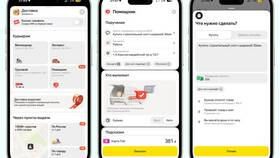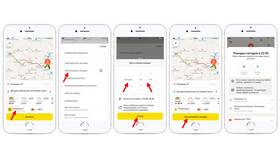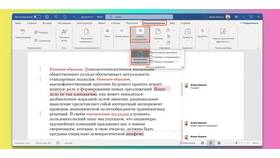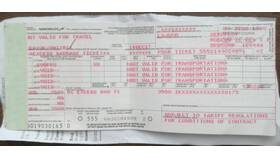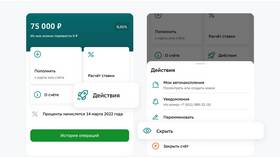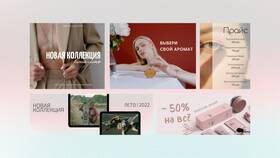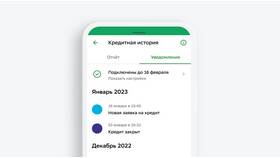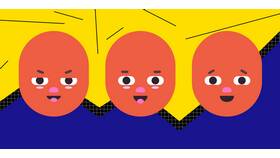Нумерация страниц - важный элемент оформления документов. Рассмотрим методы добавления номеров страниц в популярных текстовых редакторах.
Содержание
Добавление номеров в Microsoft Word
Базовый способ
- Откройте вкладку "Вставка"
- Нажмите "Номер страницы"
- Выберите расположение (вверху, внизу, на полях)
- Укажите стиль нумерации
Настройка формата
- Двойной клик по номеру страницы
- Выберите "Формат номеров страниц"
- Укажите начальный номер
- Измените стиль нумерации (1, I, A)
Нумерация в Google Документах
| Шаг | Действие |
| 1 | Откройте меню "Вставка" |
| 2 | Выберите "Номера страниц" |
| 3 | Укажите расположение и формат |
| 4 | Настройте отображение на первой странице |
Особенности в PDF-документах
Через Adobe Acrobat
- Откройте инструмент "Редактировать PDF"
- Выберите "Заголовок и колонтитул" → "Добавить"
- Вставьте макрос номера страницы (например, &[Page])
- Настройте шрифт и положение
Перед преобразованием в PDF
- Добавьте номера в исходном редакторе
- Используйте виртуальный принтер для конвертации
- Проверьте отображение в финальном PDF
Продвинутые настройки
| Функция | Применение |
| Разные форматы | Римские и арабские цифры в одном документе |
| Разделы | Индивидуальная нумерация для разных частей |
| Пропуск титульной | Нумерация со второй страницы |
Решение распространенных проблем
- Номера не отображаются - проверьте режим колонтитулов
- Неправильный порядок - обновите поля вручную
- Разные стили - убедитесь в отсутствии разрывов разделов
- Смещение текста - отрегулируйте поля страницы
Заключение
Добавление номеров страниц - простая, но важная функция при работе с документами. Современные текстовые редакторы предлагают гибкие инструменты для настройки нумерации в соответствии с требованиями к оформлению документов.